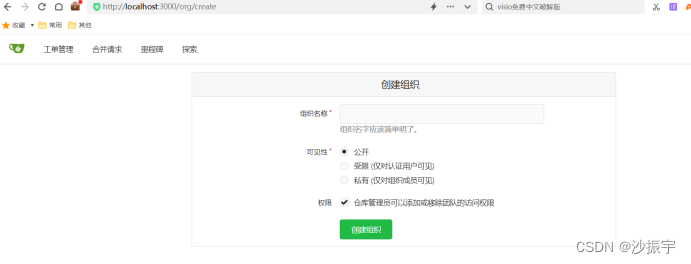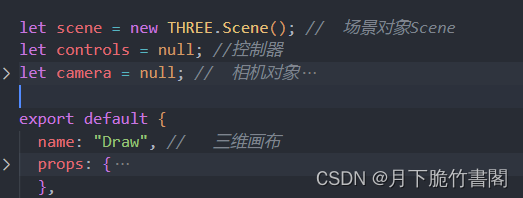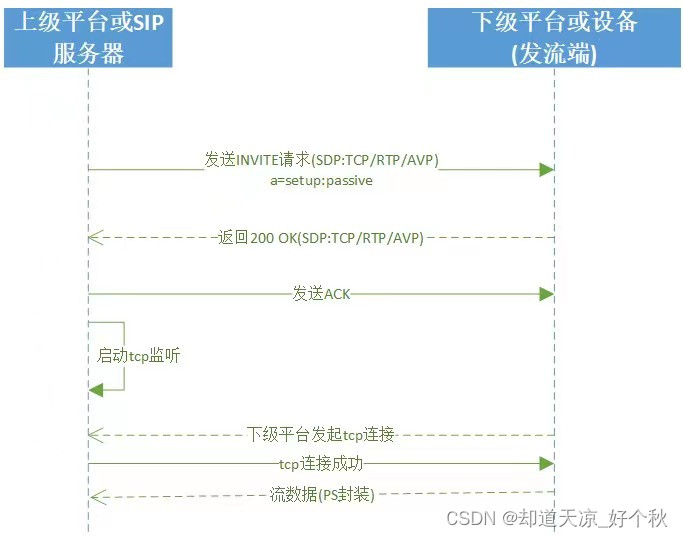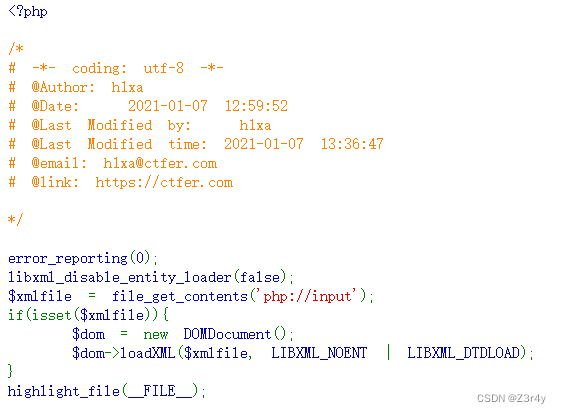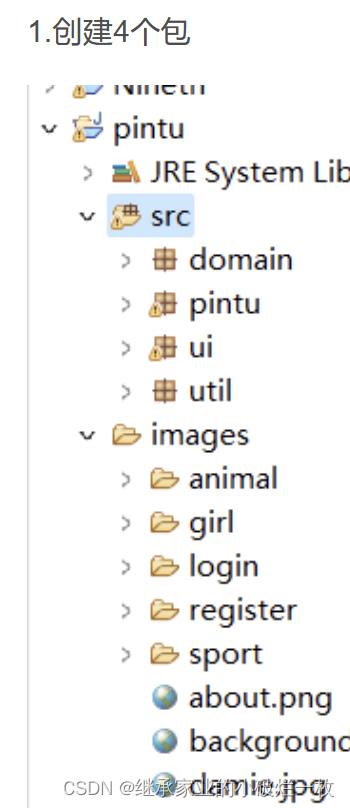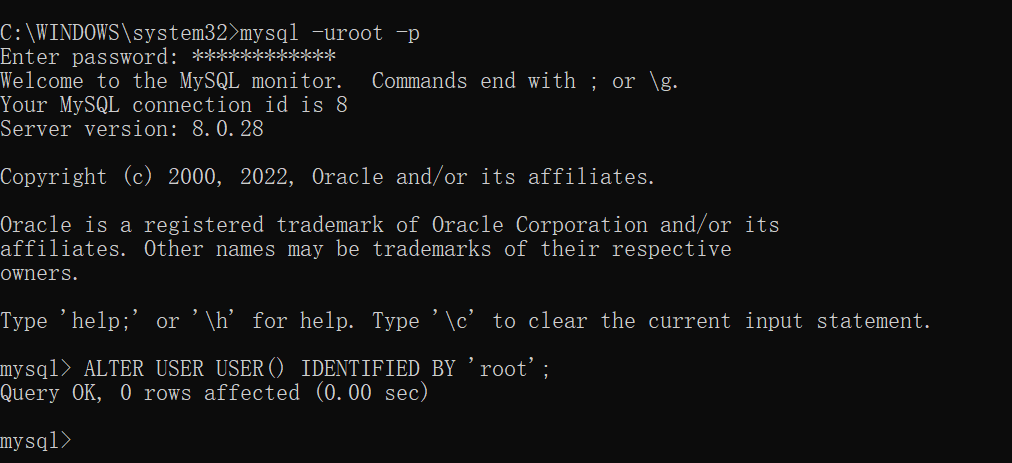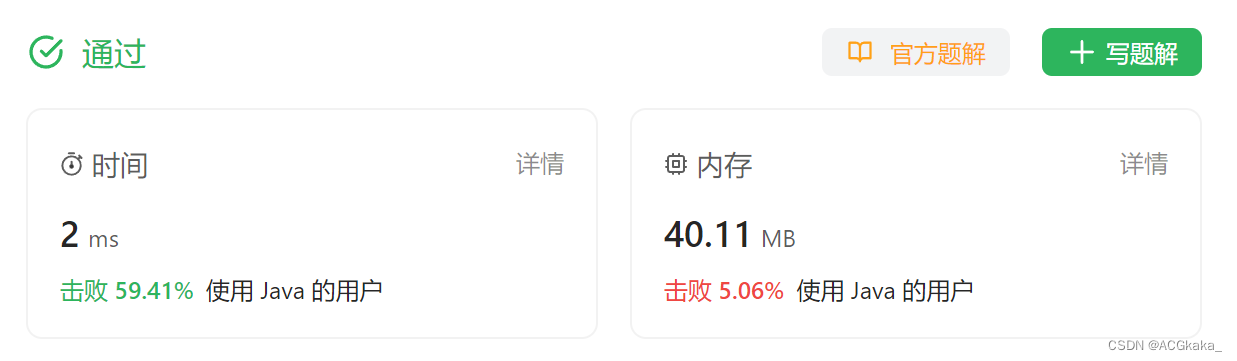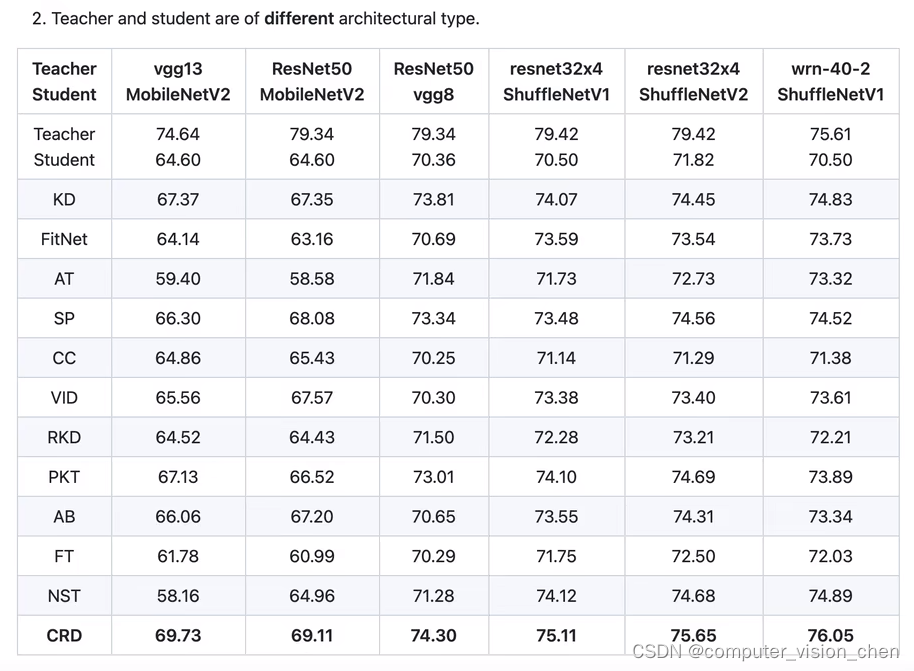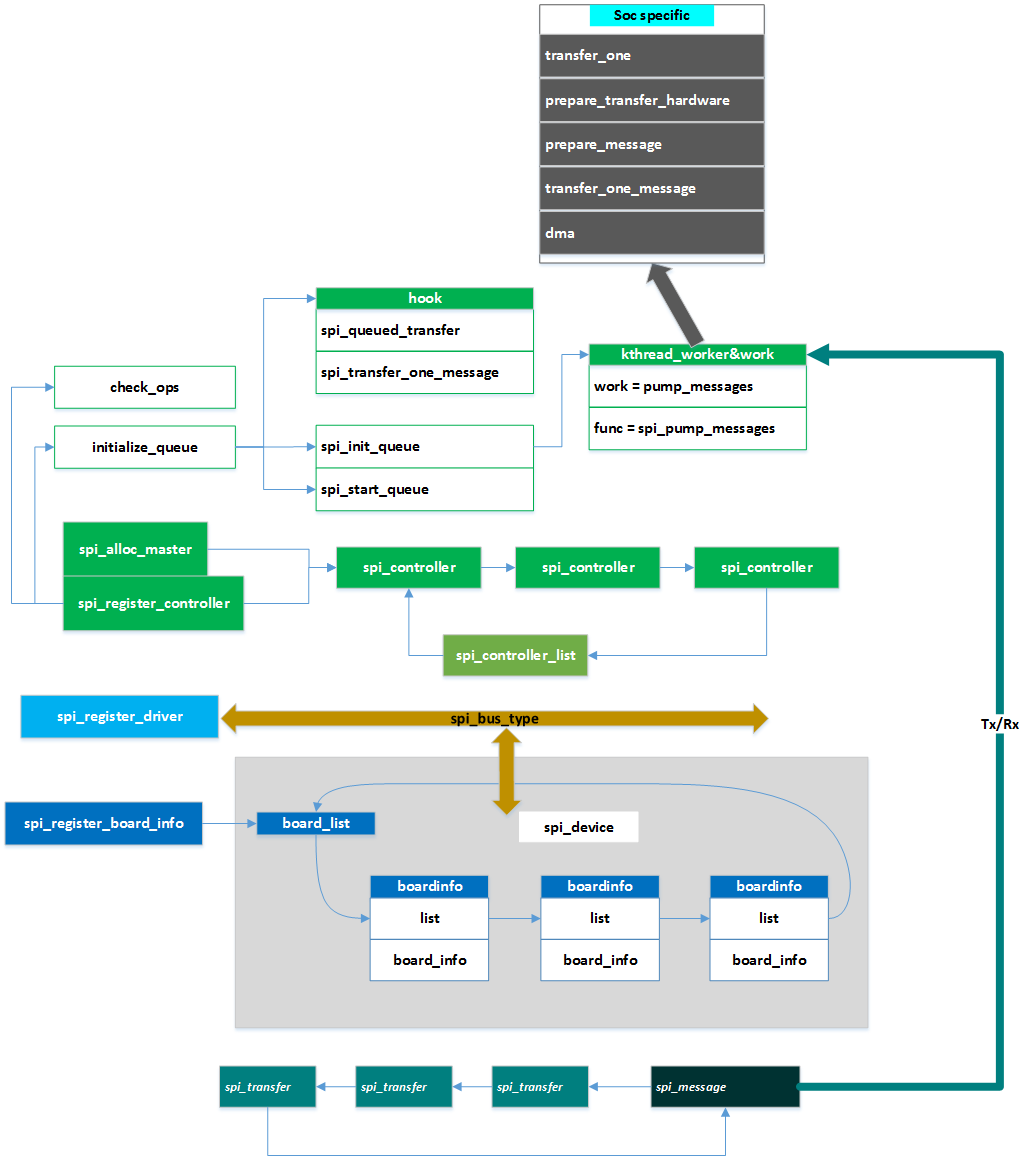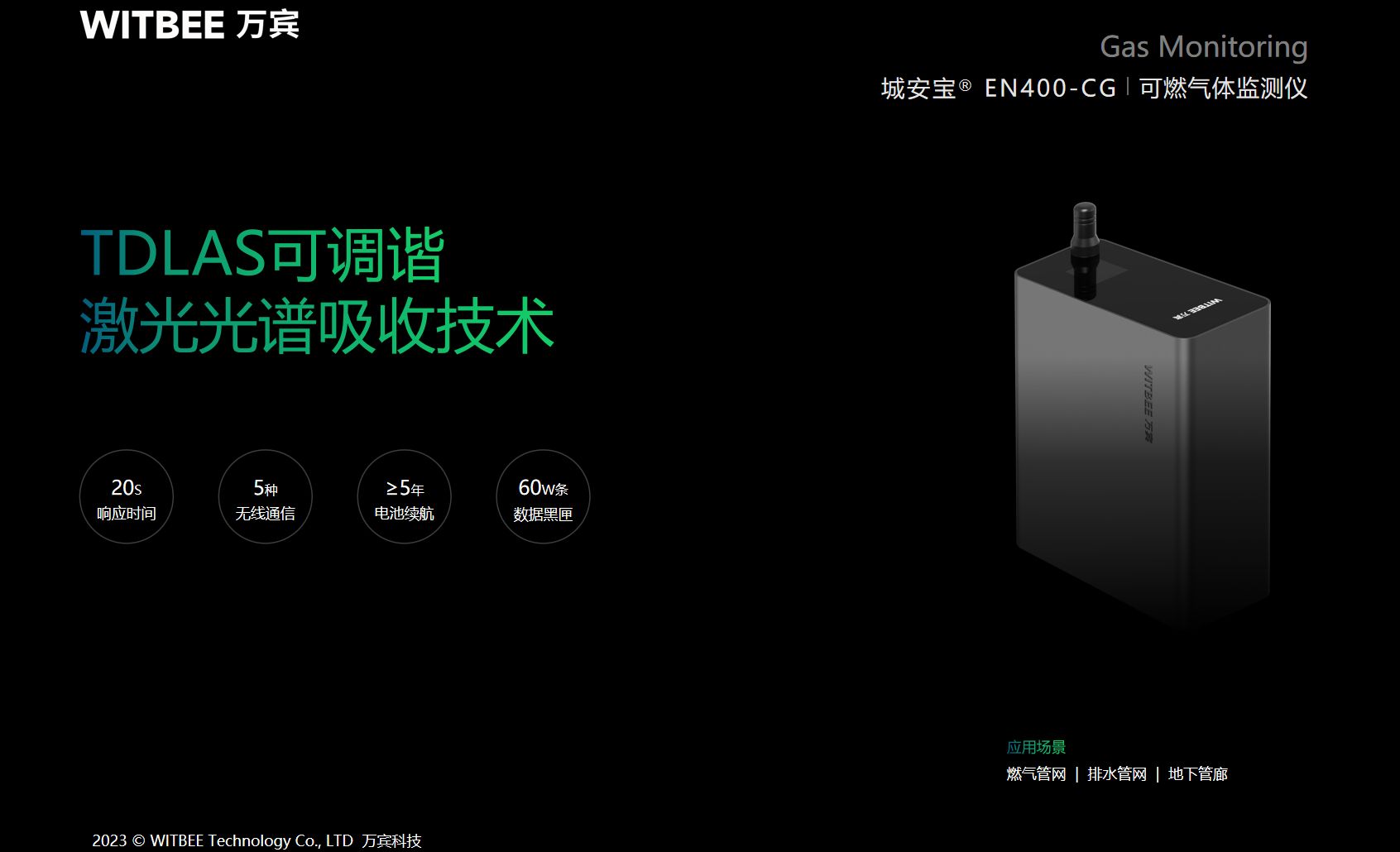文章目录
- 1、Git选型
- 1.1、主要特性
- 1.2、代码管理
- 1.3、工单管理
- 1.4、Pull/Merge requests
- 1.5、第三方集成
- 1.6、选型结论
- 2、环境搭建
- 2.1、Gitea下载
- 2.2、Gitea安装
- 2.3、配置服务信息
- 2.4、运行服务
- 2.5、注册Gitea为服务
- 2.6、正常使用
1、Git选型
1.1、主要特性
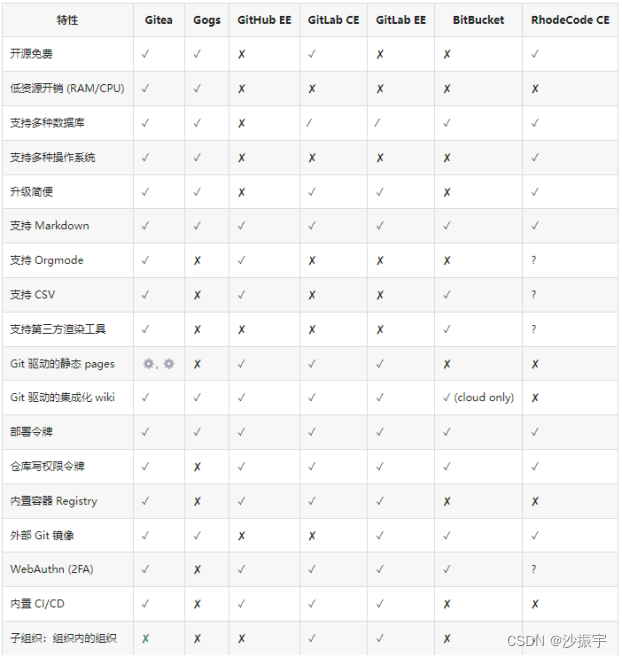
1.2、代码管理
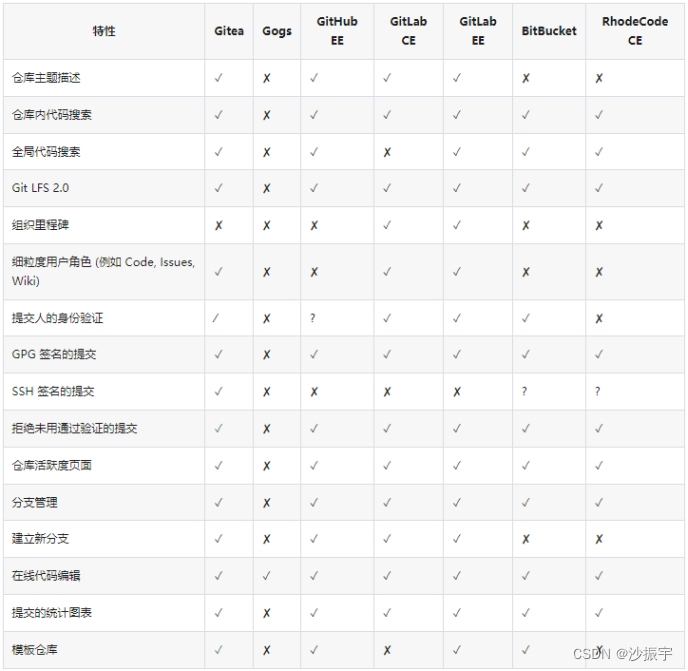
1.3、工单管理
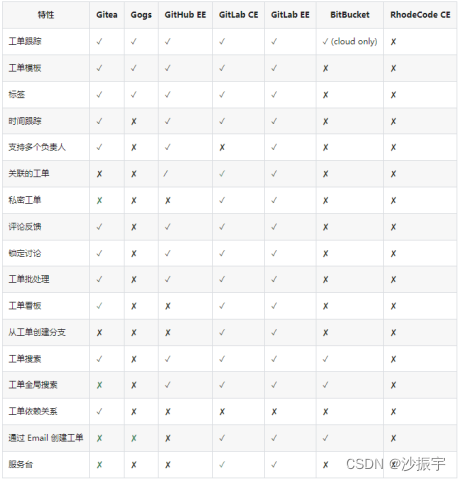
1.4、Pull/Merge requests
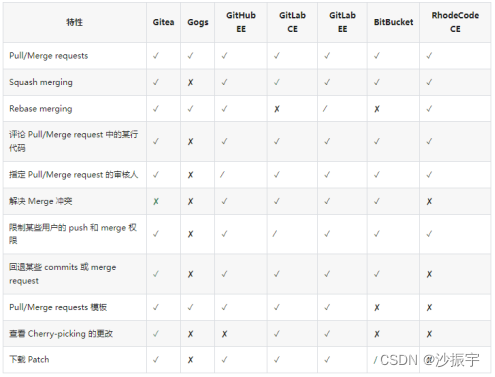
1.5、第三方集成
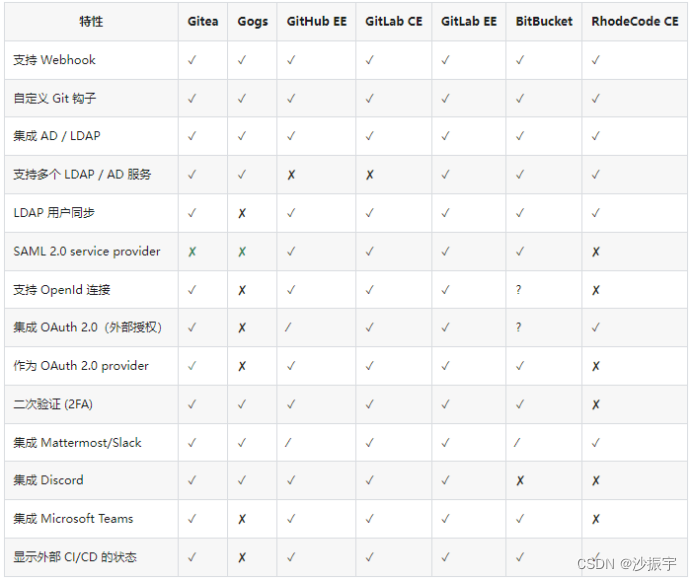
1.6、选型结论
综上,选择了Gitea作为Git服务器。Gitea是采用Go作为后端语言,并且他还支持跨平台,支持 Linux、macOS 和 Windows 以及各种架构,除了x86,amd64,还包括 ARM 和 PowerPC。后期如果购买服务器,做数据移植也方便。Gitea一个git管理工具,类似构建自己的github,但是github仓库需要公开要私有付费,国内的码云gitee免费也有一定的限制,而且是线上的。我们可以通过Gitea在局域网管理自己的项目代码。
2、环境搭建
2.1、Gitea下载
Gitea官网地址:https://about.gitea.com/
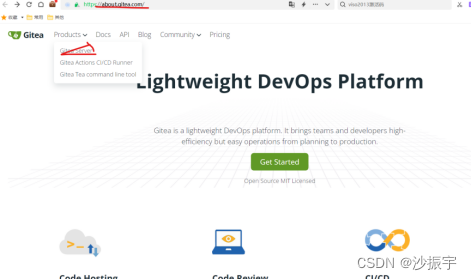
下载地址:https://dl.gitea.com/
以 1.20.5 版本为例,进行搭建。选择对应的操作系统包,这里选择windows 64位操作系统。
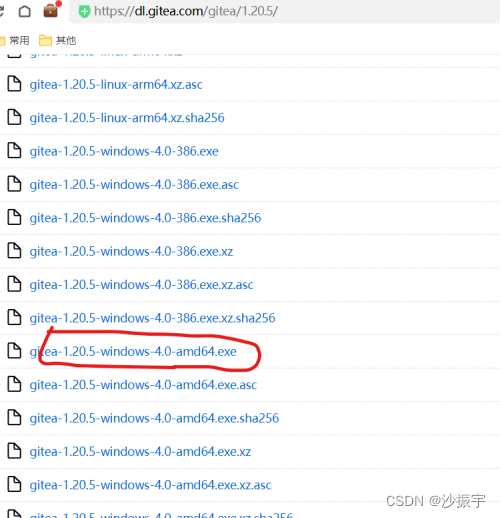
2.2、Gitea安装
建议在非系统盘新建一个文件夹,比如:服务器gitea。再在 服务器gitea文件夹下存放Gitea软件,然后在此文件夹下新建data文件夹。
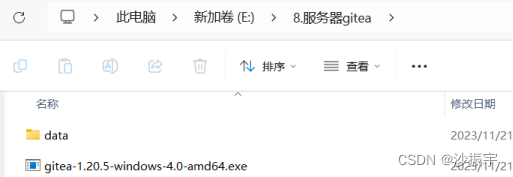
双击运行可执行程序
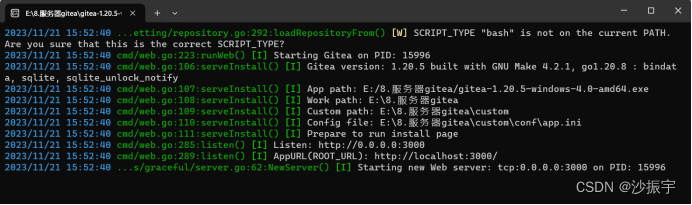
2.3、配置服务信息
软件启动之后我们打开浏览器,输入http://localhost:3000/,会出现登录界面,点击登录
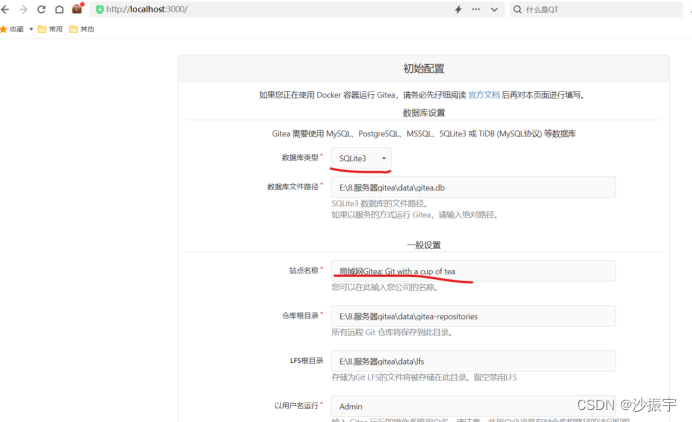
其他暂时不改,然后配置成功后即可

2.4、运行服务
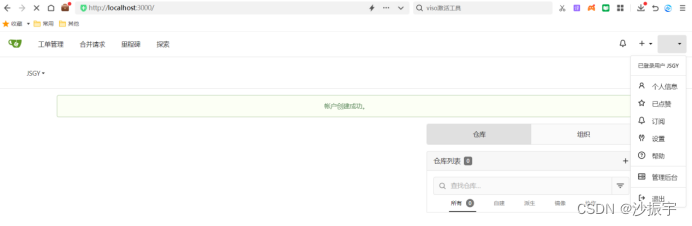
注册的第一个账户默认为管理员
2.5、注册Gitea为服务
我们希望Gitea能一直启动并且在开机或者软件崩溃时能自动重启,所以我们需要把Gitea注册成服务。此时我们需要一个软件:nssm。非常小,差不多300k左右。
nssm软件的下载网址:http://nssm.cc/download
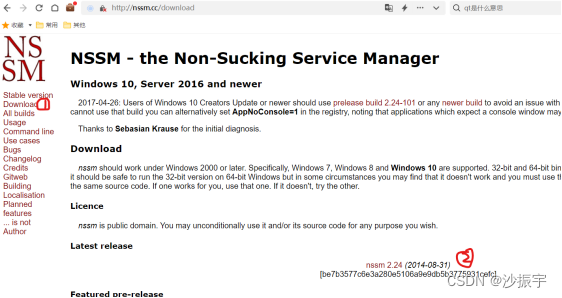
下载好后解压,打开找到对应win64文件夹(32位的就打开win32文件夹),空白处右键打开命令提示符(CMD)

输入:./nssm install gitea
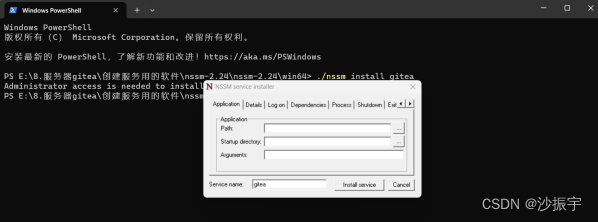
选择我们下载的Gitea的软件的路径后,选择安装
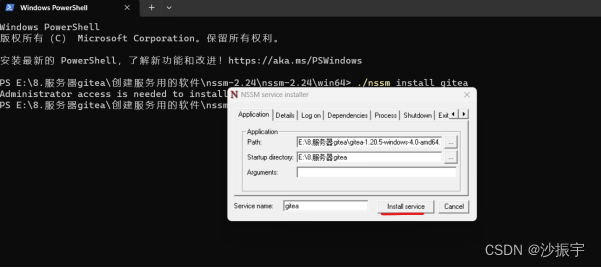
安装好后打开计算机的服务,就能看到gitea已经成为一项服务了,服务默认的状态就是自动启动了的,如果不是,需要手动设置为自动。
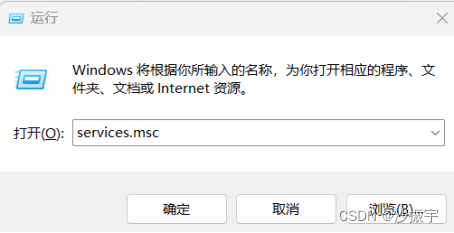
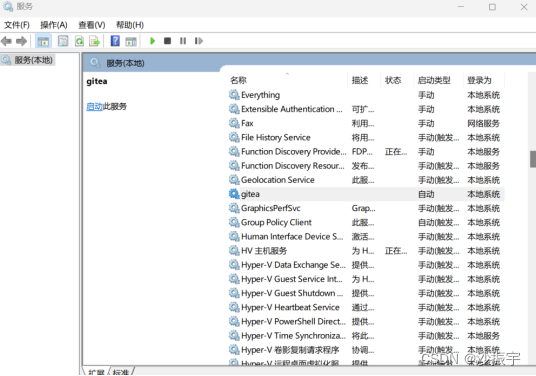
这时候我们再打开浏览器登录gitea验证能不能登录,如果登录不了,可能需要将服务停止一下再启动。
2.6、正常使用
可以正常创建组织、团队和仓库啦,完结~